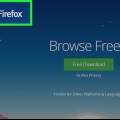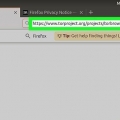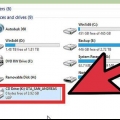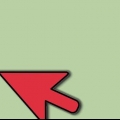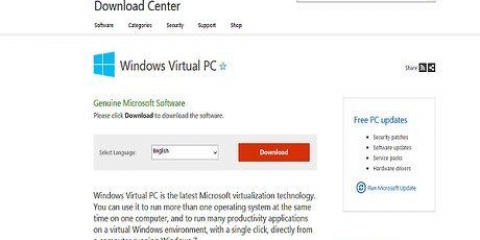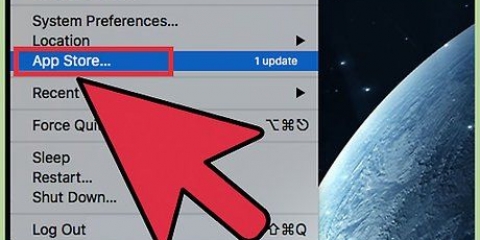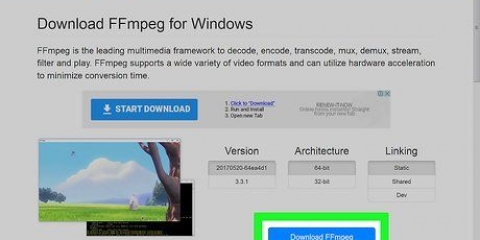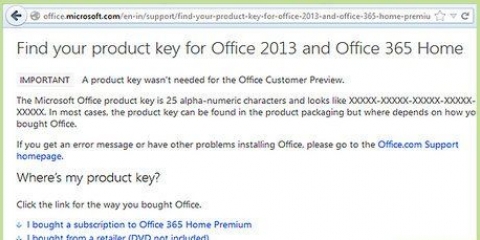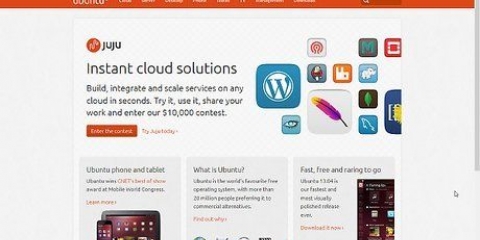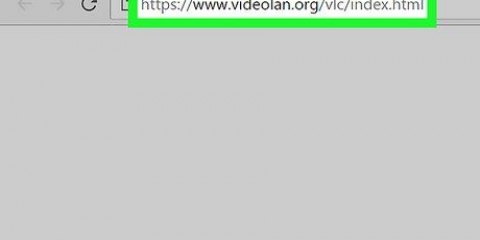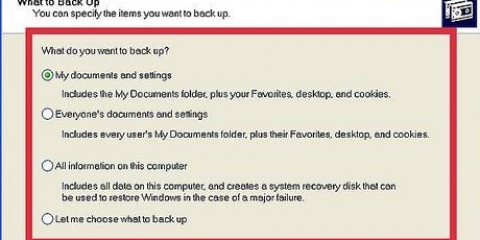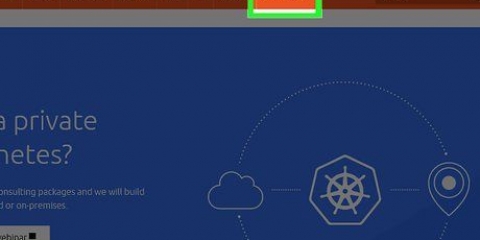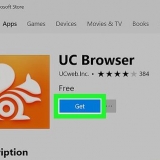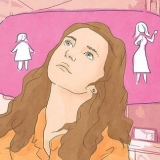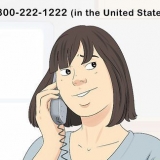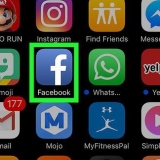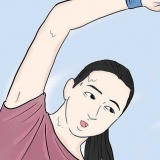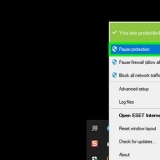Enige lêer onmiddellik "EXE" as uitvoer uitvoerbaar is. Let wel: die vermelding "en" in die lêernaam verwys na die Engelse weergawe van hierdie program; daar is ook `n Nederlandse weergawe. Die weergawenommer wat hier gelys word (-2-2.6.11) kan intussen verander het.
Klik "Volgende" om te bevestig dat geen ander toepassings loop nie. Sagteware soos `n internetblaaier (bv. hierdie artikel) oop kan bly. Toepassings wat kan inmeng met die installering van GIMP is GTK+-programme en installeerders van ander programme wat op dieselfde tyd loop. Klik "Volgende" om in te stem tot die GNU GPL. Klik "pasmaak" vir meer beheer oor jou installasie. Jy kan nou op "Installeer nou" klik vir `n standaard installasie. Die onderste stappe handel oor `n pasgemaakte installasie . Kies `n installasiegids, of laat dit alleen om te kies "C:Program FilesGIMP-2.0" strooibiljet. klik op "Volgende." `n Volledige installasie sal alles wat nodig is vir GIMP (insluitend GTK+) installeer, maar sal nie GIMP se Python-uitbreiding installeer nie. As jy reeds `n weergawe van GTK+ geïnstalleer het, of as jy jou eie keuse wil maak, kies "Pasgemaakte installasie" en toe "Volgende." Die lêer assosiasies word vertoon met die verstek keuses. Spesifiseer watter lêers met GIMP geassosieer word, wat beteken dat as jy een van hierdie lêers in die toekoms begin, dit by verstek met GIMP sal oopmaak. Maak die gewenste veranderinge hier en klik "Volgende." U sal gevra word of u `n gids in die Start-kieslys moet skep. Dus een in die Start-kieslys by die item "Programme" of "Alle programme"). Kies wat jy verkies, gee dit jou eie naam en klik "Volgende." Jy sal gevra word of jy `n lessenaarskakel of `n vinnige bekendstellingskakel wil plaas. Die vinnige bekendstellingskakel word in die vinnige bekendstelling-nutsbalk geplaas. Maak jou keuses en klik "Volgende." Hersien jou instellings in die volgende tekskassie en klik "installeer."








Installeer gimp
Inhoud
GIMP is `n oopbron-beeldbewerkingsprogram en `n wonderlike gratis alternatief vir Adobe Photoshop en ander kommersiële programme. Soos baie ander GNU GPL-sagteware, kan jy dit heeltemal gratis aflaai, gebruik en met ander deel, en jy word toegelaat om die bronkode te verander. Die naam GIMP is `n afkorting van "GNU-beeldmanipulasieprogram." Baie van die kragtige kenmerke van Photoshop en soortgelyke kommersiële programme is ook beskikbaar in die GIMP. Dit is maklik om die sagteware af te laai en te installeer, en jy kan hierdie program baie maklik op jou rekenaar installeer.
Trappe
Metode 1 van 2: Installeer GIMP in Windows

1. Laai GIMP af.
- GIMP kan afgelaai word vanaf sourceforge.net of gimp.org

2. Begin die installeerder(gimp-help-2-2.6.11-en-opstelling.EXE). Dubbelklik op die lêer om dit te begin.

3. Beantwoord die installeerder se vrae. Alle verstekinstellings werk goed, maar gebruikers wat `n bietjie meer beheer wil hê, sal hierdie stappe moet volg:

4. Begin GIMP. Wanneer die installasie voltooi is, sal jy die opsie kry om GIMP te begin.
Metode 2 van 2: Installeer GIMP op die Mac

1. Maak Safari op jou Mac-rekenaar oop. Doen dit deur op die Safari-kompas in jou dok, onderaan die lessenaar, te klik.

2. Gaan na die aflaaibladsy van Gimp. As jy dit op die skerm het, gaan na: http://www.gimp.org/downloads/.

3. Laai die Gimp-installeerder af. Wanneer jy daar aangekom het, klik op die eerste oranje gekleurde skakel wat jy sien, waar jy die weergawenommer van GIMP kan lees, met.dmg as uitbreiding. Kies die nuutste weergawe, waarskynlik die eerste skakel op die bladsy. Die aflaai sal dan onmiddellik begin.

4. Gaan na die Gimp-toepassing. Sodra die aflaai voltooi is, maak Safari toe en klik op die Aflaai-ikoon in die beskuldigdebank, aan die regterkant, langs die asblik. Klik op die afgelaaide lêer. `n Venster sal oopmaak met die GIMP-toepassing.

5. Regskliek op Finder vanaf jou dok. by verstek sal jy dit in die area heel links vind. Die ikoon lyk soos twee gesigte wat saamgesmelt is. Klik op "Maak `n nuwe Finder-venster oop", wat u in die boonste deel van die kontekskieslys kan vind wat oopmaak.

6. Kies Gimp. Klik in die linkervenster in Finder op "Toepassings" en kies dan die venster wat die GIMP-toepassing bevat.

7. Skuif die Gimp-toepassing na die toepassingsvenster. U doen dit deur die GIMP-toepassing na die toepassingsvenster te sleep.

8. Begin Gimp. Klik op die Launchpad-ikoon, wat lyk soos `n vuurpyl in `n silwer sirkel. Hier is al die toepassings wat jy op jou Mac kan laat loop. Klik GIMP om dit te begin.
Waarskuwings
Laai GIMP slegs van die amptelike webwerf af, gimp-wen.sourceforge.net. Daardie bronne veroorsaak gewoonlik dat jy kwaadwillige sagteware aflaai, benewens advertensies.
Artikels oor die onderwerp "Installeer gimp"
Оцените, пожалуйста статью
Gewilde